
Mục lục:
- Tác giả John Day [email protected].
- Public 2024-01-30 13:30.
- Sửa đổi lần cuối 2025-01-23 15:14.
Dự án Tinkercad »
En este tutorial vamos a aprender como hacer parpadear (nhấp nháy) un diodo LED con una apa Arduino Uno. Este ejercicio lo realizaremos mediante simulación y para ello Pracizaremos Mạch Tinkercad (dùng tại chỗ không phải là cuenta gratuita).
Một sự liên tục se tiene el resultado final que posteriormente se explicará paso a paso. Pulsa en "Iniciar simulación" para ver el resultado.
Si la simulación no carga automáticamente, acceder a través del siguiente enlace:
Puedes seguir este ejercicio viendo el vídeo del inicio o siguiendo los pasos descritos en este tutorial.
Para comenzar accederemos a la web de tinkercad y en caso que nos aparezca en un idioma chưng cất al español lo podemos modificar yendo a la parte Lower de la página, seleccionando el idioma español dentro del cuadro azul nos aparece en la parte derecha.
Tras esto recargaremos la página y ya la tensremos en español.
Una vez hayamos entrado a la web de tinkercad accedemos một “mạch” y creamos un nuevo circuito.
Bước 1: Các thành phần Agregar Los

Các thành phần của Lo primero que haremos serár el circuito, para lo que incluiremos varios thành phần básicos en nuestra zona de simulación:
Buscamos “Arduino UNO” en el cuadro de búsqueda y nos aparecerá un componente “Arduino UNO R3” en la zona de componentes. Haciendo stere sobre el y volviendo a hacerizz en la zona de simulación lo incrustamos.
Buscamos “đã dẫn” y añadimos el componente de la misma manra que lo hicimos anteriormente a la zona de simulación. Por defecto viene en color rojo, pero podemos cambiar su color accediendo a sus propiedades, haciendo stere sobre el elemento.
Por ultimo buscamos “Resistencia” y añadimos el componente a la zona de simulación. Debemos modificar el valor de este componente, ya que nuestra Resistencia debe ser de 220 Ohmios y por defecto es de 1 Kilo Ohmio. Para ello accedemos a sus propiedades y modificamos el valor Resistencia a 220 Ohmios.
Bước 2: Cablear El Circuito
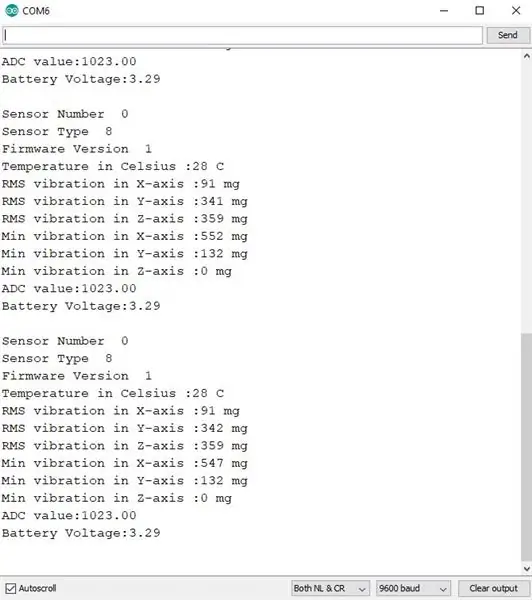
Para evitar que el led se nos queme si le conectamos 5V directamente, debemos colocar la Resistencia entre la patilla Posva (el ánodo) y el pin del Arduino con el fin de rebajar la tensión de la corriente (el voltaje del circuito). Para ello hacemos stere en la patilla posva del led, la que vieneminada como ánodo) y Deslazamos el ratón hasta una de las patillas de la Resistencia, donde volvemos a hacer cli. Vemos que aparece una línea que une el ánodo del led con una de las patillas de la Resistencia, que en este caso es de color verde. Así unimos thành phần. Es importante tener en cuenta que la Resistencia no tiene polaridad, da igual colocarla en un sentido o en el contrario, pero el LED sí tiene polaridad y si lo conectamos al revés no funcionará.
Después de conectar el ánodo del lead a la Resistencia vamos a conectar el cátodo a cualquiera de los pines GND de la nhau Arduino de la misma mamra que hicimos con la khángencia y el ánodo del led, haciendo stere sobre el cátodo del led y Desués haciendo sáo ngữ sobre alguno de los GND de la nhau Arduino.
Por ultimo conectamos el otro Extremo de la Resistencia a una de los pines del Arduino, en este caso lo conectaré al pin 8, pero se podría conectar a otro cualquiera, lo único que hay que tener en cuenta es su número a la hora de la chương trình.
Bước 3: Lập trình
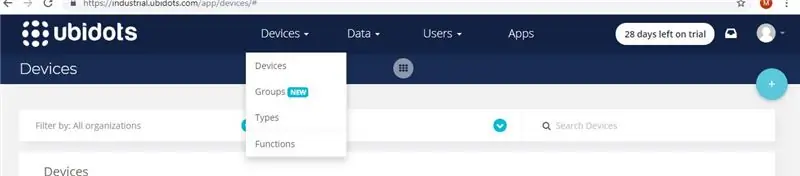
Ahora que ya tenemos cableado el circuito vayamos a la programación.
Iremos al botón Código y nos aparecerá una zona donde construiremos nuestra programación por bloques.
Borraremos todos los bloques que nos aparecen en la zona de implementación y haciendo stere con el botón derecho sobre el icono de la papelera que aparece en la parte Lower de la pantalla y seleccionando la opción “loại bỏ 4 khối”.
Tras esto haremos construiremos nuestro programma. Añadiremos un bloque de “Salida” para Defr un “pasador 8 en ALTA”. Recordemos que 8 era el pin en el que habíamos conectado nuestro led, por lo que con esta orden le diremos al Arduino que envíe 5V de corriente por el pin 8, o lo que es lo mismo que encienda el led.
Añadimos otro bloque de tipo “control” del tipo “esperar 1 segundo” arraystrándolo hasta la parte Lower del bloque que añadimos anteriormente, con lo que el Arduino esperará un segundo antes de ejecutar el siguiente bloque.
Tras esto colocamos otro bloque de “salida” en la parte Lower del de “control” que acabamos de añadir en el que “definimos pasador 8 en BAJA”. Con esta orden le diremos al Arduino que envíe 0V de corriente por el pin 8, o lo que es lo mismo que apague el led.
Y por último volvemos a añadir otro bloque de control del tipo “esperar 1 segundo” tras este ultimo bloque de salida. Con esto volvemos a hacer que el Arduino espere otro segundo antes de ejecutar el siguiente bloque.
Bước 4: Ejecutar La Simulación

Por último, si pulsamos en el botón "Iniciar simulación" nuestro programma se ejecutará en el Arduino Uno y veremos su resultado sobre el đã dẫn.
Si queremos parar la simulación Beiará con pulsar el mismo botón de antes, cuyo nombre habrá cambiado a “Detener simulación”.
Đề xuất:
Vídeo Tutoriales De Tecnologías Creativas 05: ¿Hacemos Un Detector De Presencia? ¡Por Supuesto !: 4 bước

Vídeo Tutoriales De Tecnologías Creativas 05: ¿Hacemos Un Detector De Presencia? ¡Por Supuesto !: En este hướng dẫn vamos a aprender como hacer un detector de presencia con un sensor de ultrasonidos sobre una thớt Arduino Uno y utizando Tinkercad Circuits (usingizando una cuenta gratuita). Một liên tục se tiene el kết quả cuối cùng que sau
Vídeo Tutoriales De Tecnologías Creativas 02: ¡Experimentemos Con Señales Analógicas Y Digitales !: 4 bước

Vídeo Tutoriales De Tecnologías Creativas 02: ¡Experimentemos Con Señales Analógicas Y Digitales !: En este hướng dẫn vamos a aprender la diferencia entre señales y componentes y analógicos sobre una apa Arduino Uno. Este ejercicio lo realizaremos mediante simulación y para ello tasizaremos Tinkercad Circuits (useizando una cuenta gr
Vídeo Tutoriales De Tecnologías Creativas 03: Hoy Veremos Un Proyecto Donde Integramos Botones: 4 bước

Vídeo Tutoriales De Tecnologías Creativas 03: Hoy Veremos Un Proyecto Donde Integramos Botones: En este hướng dẫn vamos a aprender como leer y controlar el estado de un botón sobre una sita Arduino Uno. Este ejercicio lo realizaremos mediante simulación y para ello Pracizaremos Mạch Tinkercad (dùngizando una cuenta gratuita). Một liên tục
Vídeo Tutoriales De Tecnologías Creativas 04: ¿Para Qué Servirá Un Potenciómetro Y Un Led ?: 4 bước

Vídeo Tutoriales De Tecnologías Creativas 04: ¿Para Qué Servirá Un Potenciómetro Y Un Led ?: En este hướng dẫn vamos a aprender como modificar la intensidad de la luz de un led con un potenciómetro sobre una sa khoáng Arduino Uno. Este ejercicio lo realizaremos mediante simulación y para ello tasizaremos Tinkercad Circuits (useizando una cuen
Tạo ứng dụng "Hello World" cơ bản từ Scratch trong Flutter: 7 bước

Tạo ứng dụng "Hello World" cơ bản từ Scratch trong Flutter: Xin chào các bạn, tôi đã tạo Hướng dẫn sử dụng Flutter cho người mới bắt đầu
